Możesz, ale nie musisz być zwykłym użytkownikiem nowoczesnych aplikacji, które są dostępne w Sklepie Windows na twoim Okna 10/8.1, ale czasami możesz chcieć sprawdzić dobre aplikacje dostępne w sklepie Microsoft Store. Co jeśli okaże się, że Sklep Microsoft Store nie otwiera się, nie ładuje ani nie działa, lub zamyka się natychmiast po otwarciu i bez końca sprawia, że czekasz z animacją ładowania? Cóż, istnieje kilka prostych rozwiązań, które chcesz wypróbować, aby rozwiązać ten problem.

Sklep Microsoft nie otwiera się
Zanim przejdziesz przez zalecane rozwiązania, upewnij się, że Twój komputer z systemem Windows spełnia te podstawowe wymagania:
- Masz włączoną kontrolę konta użytkownika (Kontrola konta użytkownika)
- Masz aktywne połączenie z internetem, aby połączyć się, aby przechowywać i pobierać aplikacje
- Minimalna rozdzielczość ekranu komputera to 1024 x 768
- Twój sterownik karty graficznej został zaktualizowany
1] Dostosuj ustawienia daty i godziny
Błędne ustawienia daty/czasu to najczęstsza, ale niezauważana rzecz. Aby dostosować ustawienia daty/godziny, wykonaj następujące czynności:
- Wyszukaj i otwórz „Data i godzina”.
- Wybierz „Zmień datę i godzinę.”
- Dostosuj poprawną datę i godzinę, klikając „Zmień datę i godzinę”
- Dostosuj również dokładną strefę czasową w zależności od regionu
2] Wyłącz połączenie proxy Pr
Twoje ustawienia proxy mogą uniemożliwiać otwarcie sklepu Microsoft Store. Wykonaj poniższe czynności, aby wyłączyć ustawienia internetowego serwera proxy:

- Wyszukaj i otwórz „Opcje internetowe”.
- Wybierz „Opcje internetowe”, które otworzy okno „Właściwości internetowe”.
- W zakładce “Połączenia” kliknij “Ustawienia LAN.”
- Odznacz opcję „Użyj serwera proxy” i kliknij „OK”.
3] Uruchom narzędzie do rozwiązywania problemów z aplikacjami systemu Windows
Po uruchomieniu tego narzędzia do rozwiązywania problemów z aplikacjami automatycznie naprawia ono niektóre z podstawowych problemów, które mogą uniemożliwiać działanie Sklepu lub aplikacji — takie jak niższa rozdzielczość ekranu, nieprawidłowe ustawienia zabezpieczeń lub konta itp. Zapoznaj się także z nowym narzędziem do rozwiązywania problemów z aplikacjami w Sklepie Windows dla systemu Windows 10 firmy Microsoft.
4] Wyczyść pamięć podręczną Sklepu Windows
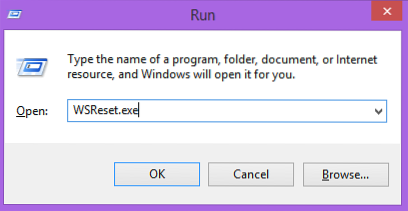
- naciśnij Okna klawisz + R aby otworzyć okno Uruchom.
- Rodzaj Zresetuj.exe i naciśnij Enter.
W ten sposób cała pamięć podręczna sklepu i uszkodzone ustawienia zostaną zresetowane, a sklep Microsoft Store będzie otwierał się normalnie. Ten post zawiera szczegółowe informacje na temat funkcji resetowania pamięci podręcznej Sklepu Windows.
Czytać: kody błędów Sklepu Windows, opisy, rozdzielczość.
5] Zresetuj sklep Microsoft
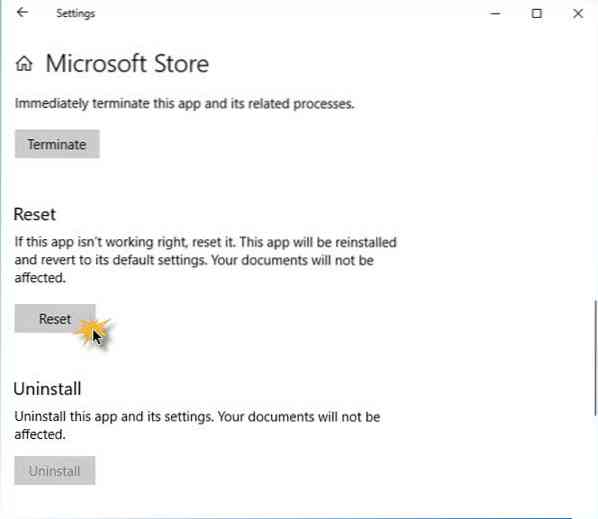
Jeśli sklep Microsoft Store nie działa poprawnie, otwórz Ustawienia systemu Windows 10 > Aplikacje > Aplikacje i funkcje > Znajdź sklep Microsoft > Opcje zaawansowane > Resetuj.
Windows nie może znaleźć ms-windows-store:PurgeCaches
Jeśli pojawi się błąd -
System Windows nie może znaleźć ms-windows-store:PurgeCaches, Upewnij się, że wpisałeś nazwę poprawnie, a następnie spróbuj ponownie
musisz ponownie zarejestrować aplikację Windows Store, uruchamiając następujące polecenie w oknie wiersza polecenia z podwyższonym poziomem uprawnień:
powershell -ExecutionPolicy nieograniczony Add-AppxPackage -DisableDevelopmentMode -Register $Env:SystemRoot\WinStore\AppxManifest.xml
Lub wtedy — być może trzeba będzie je zresetować za pomocą narzędzia do tworzenia multimediów.
Czytać: Serwer potknął się – błąd Sklepu Windows 10.
Mamy nadzieję, że powyższe rozwiązania pomogły Ci rozwiązać problem ze Sklepem Windows, nie otwierając.
Linki pokrewne, które trzeba przeczytać:
- Aby otworzyć ten sklep ms-windows, potrzebujesz nowej aplikacji
- Aplikacje ze Sklepu Windows nie otwierają się.
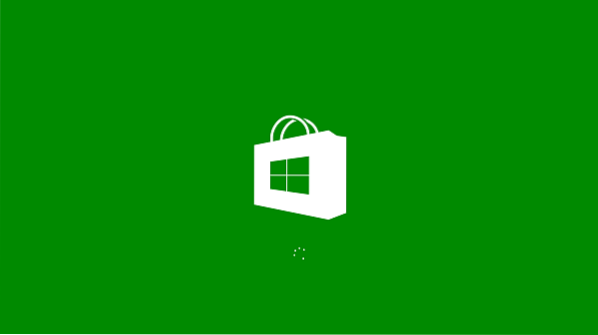
 Phenquestions
Phenquestions


